
Sicheres Scannen vertraulicher Dokumente mit Ihrem Mobiltelefon
In dieser digitalen Welt hat jeder von uns mit persönlichen und beruflichen Dokumenten zu tun, die für verschiedene Zwecke benötigt werden und auf die man jederzeit und überall Zugriff haben muss. Die Auswirkungen des digitalen Wandels auf unser Leben haben uns dazu gebracht, alle unsere Dokumente zu scannen und sie in einem sicheren Speicher abzulegen, auf den wir in dieser schnelllebigen Welt von überall aus zugreifen können.
Dabei kann es sich um Zeugnisse, Zertifikate, Reisepässe, Führerscheine, Hypotheken, medizinische Unterlagen oder andere sensible Dokumente handeln, die Sie sicher aufbewahren müssen. PDF4me ist führend in der sicheren Verarbeitung und Automatisierung von Dokumenten und macht Millionen von Menschen das Leben leichter, indem es branchenübliche Funktionen zu einem erschwinglichen Preis bietet.
Wie erleichtert PDF4me das Scannen, Konvertieren in PDF und Sichern Ihrer sensiblen Dokumente?
Um Ihre Dokumente zu scannen, brauchen Sie glücklicherweise keinen Scanner wie eine Hardware-Maschine, Ihr Mobiltelefon ist mehr als genug. Sowohl im Android Play Store als auch im Apple App Store gibt es PDF4me-Apps, mit denen Sie all Ihre dokumentenbezogenen Alltagsaufgaben erledigen können. Alles, was Sie tun müssen, ist Die PDF4me Scan & Automation App aus dem Play Store herunterladen und installieren.
Es ist eine sehr einfache und benutzerfreundliche App, um Ihre Scananforderungen sicherer und schneller zu erfüllen. Mit der PDF4me-App können Sie ganz einfach beliebige Dokumente scannen und sie im gewünschten Ordner innerhalb der App speichern. Nachdem Sie Ihr Dokument gespeichert haben, bietet PDF4me verschiedene Funktionen an, um es in PDF zu konvertieren, zu komprimieren oder mit anderen Apps zu teilen, usw. In diesem Artikel erklären wir Ihnen im Detail, wie Sie ein Dokument scannen, es in PDF umwandeln und schließlich in Ihrem eigenen Google Drive-Speicher ablegen können.
PDF4me Scan- und Automatisierungsanwendung
Die PDF4me Mobile App verfügt über eine kostenlose Funktion zum Scannen von Dokumenten, die eine einzigartige Möglichkeit zur Automatisierung des Dokumentenflusses bietet. Die App steht Ihnen jederzeit und überall zur Verfügung, wenn Sie ein Dokument bearbeiten und einen dringenden Arbeitsablauf abschließen müssen.
Vielleicht möchten Sie Ihre Dokumente wie Reisepass, Visitenkarten, Bücher, Quittungen, Rechnungen, Kreditkarten und mehr als Beispiel für einen unmittelbaren Bedarf verwenden. Die App hilft Ihnen dabei, schnell und intelligent einen ganzen Dokumentenverarbeitungs-Workflow abzuschließen, indem sie Werkzeuge wie PDF-Konverter oder Funktionen wie OCR, Komprimierung, Zusammenführung usw. verwendet.
Wesentliche Merkmale
Scannen Sie mühelos und präzise eine einzelne Seite oder mehrseitige Dokumente
Automatisches Zuschneiden entfernt überflüssige Bereiche aus dem gescannten Dokument
Drehen von Seiten und Auswahl eines geeigneten Farbschemas
Datei- und Ordnerverwaltung, um gescannte und verarbeitete Dokumente zu organisieren und zu verfolgen.
Gemeinsame Nutzung von Dokumenten mit WhatsApp, E-Mail und anderen Messengern
OCR für eine hochwertige, in die PDF-Datei integrierte Texterkennung
Dateigröße komprimieren, um den Datentransfer zu reduzieren
Integration von PDF4me-Web-Funktionen zur weiteren Automatisierung Ihrer täglichen Aufgaben
PDF4me arbeitet aktiv daran, diese App mit jeder neuen Version um einige der wichtigsten Funktionen zu erweitern. Außerdem kümmert sich PDF4me beim Scannen von Dokumenten, die für Personen sensibel sein könnten, vor allem um die Cloud-Sicherheit.
Dokumente scannen
Diese PDF4me Scan-App verwandelt Ihr Gerät in einen tragbaren Scanner, der Dokumente automatisch erkennt, sobald die Kamera in der App eingeschaltet wird. Auf dem ersten Bild ist ein grüner Kasten zu sehen, der zeigt, wie die App die Dokumentenecken präzise erkennt und nur den fokussierten Bereich erfasst. Sobald der Scanvorgang abgeschlossen ist, zeigt die App Bearbeitungsoptionen wie z. B. Zuschneiden, Drehen und Anpassen mit Standard-Farbvoreinstellungen, um das gescannte Dokument bei Bedarf besser lesbar zu machen.
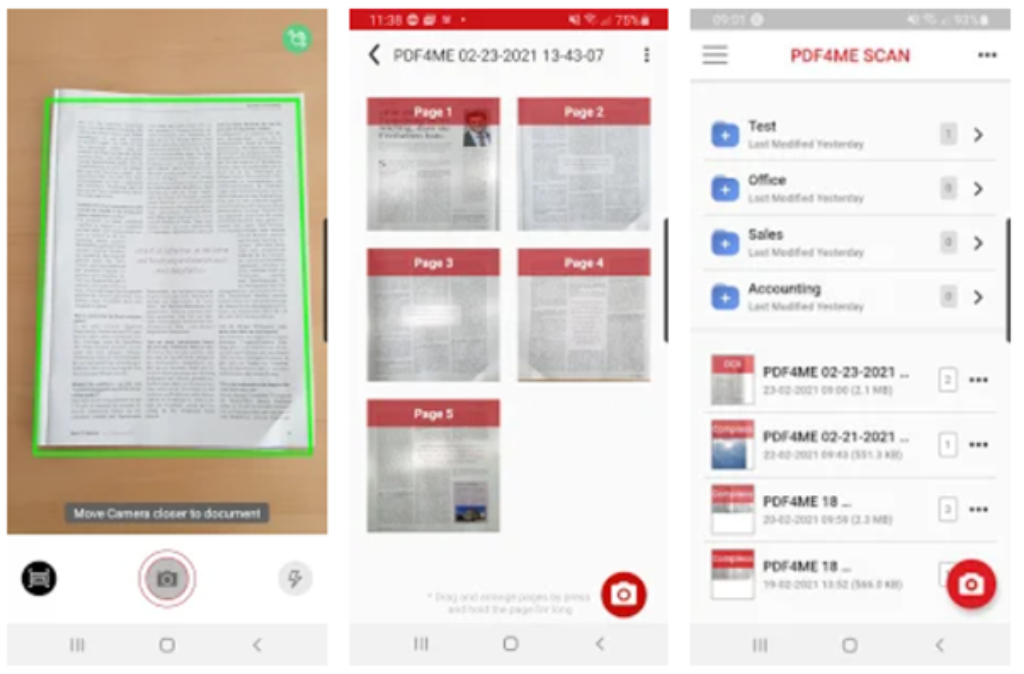
Sobald die Bearbeitung des gescannten Dokuments abgeschlossen ist, können Sie es in einem beliebigen Ordner speichern und nach Belieben umbenennen. Wenn Sie mehrere Seiten desselben Dokuments scannen, können Sie es in einem Ordner mit der Seitenzahl umbenennen. Später können Sie die Funktion “Zusammenführen” in der App verwenden, um alle Seiten zu einer einzigen PDF-Datei zusammenzuführen.
Dokumente organisieren
Die gescannten Dokumente können nach Belieben in verschiedenen Ordnerstrukturen gespeichert werden. Die PDF4me-App ermöglicht das Erstellen von Ordnern und das Verwalten von Dokumenten innerhalb der App, ähnlich wie im Dateisystem des Geräts. Sie können alle Dokumente oder mehrere Dokumente auf einmal auswählen und haben die Möglichkeit, diese von einem Ordner in einen anderen zu verschieben. Sie können auch Dateien löschen, indem Sie mehrere Dateien zusammen auswählen. Darüber hinaus sehen Sie weitere Optionen, um Ihre Dokumente für andere Apps wie Gmail, Google Drive, WhatsApp oder die Dateifreigabe innerhalb der App usw. freizugeben.
Weitere Merkmale
Diese App enthält auch grundlegende PDF4me-Funktionen wie Konvertieren in PDF, Komprimieren, Zusammenführen und OCR. Die OCR wird verwendet, um Ihre gescannten Bilder unterwegs in lesbare textbasierte PDF-Dateien zu konvertieren. Sie können mehrere gescannte Dokumente zusammen auswählen und eine beliebige Aktion anwenden, die ihre Aufgabe nahtlos erfüllt. PDF4me wird in den nächsten Versionen der App noch weitere Aktionen hinzufügen.
Wie kann man konvertierte Dateien in Google Drive freigeben?
Sie können Ihre Dokumente nicht nur in Google Drive, sondern auch in einer anderen auf Ihrem Smartphone installierten Dateifreigabe-App von PDF4me Scan App freigeben.
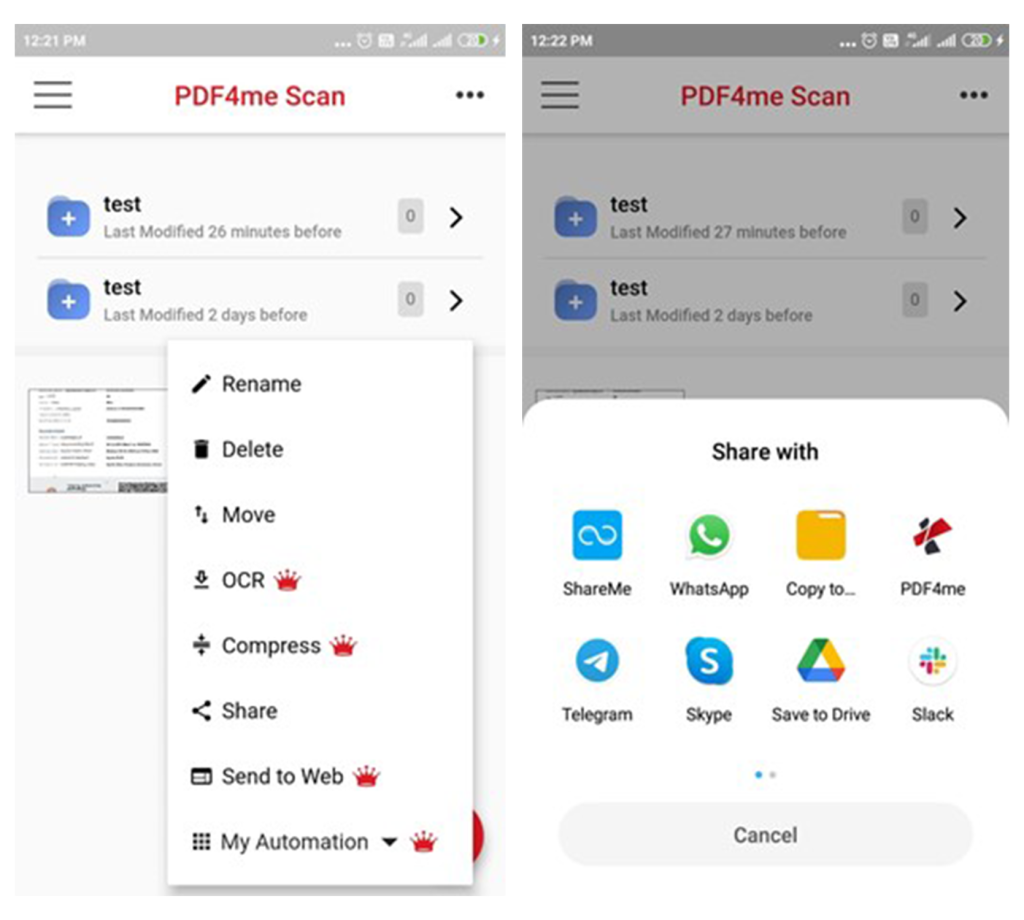
Jedes Dokument verfügt über ein Optionsmenü, das angezeigt wird, wenn Sie auf die drei Punkte auf der rechten Seite des Dokumenttitels klicken. Das Popup-Fenster zeigt alle für das gescannte Dokument verfügbaren Optionen an. Dort sehen Sie eine Option Freigeben, mit der Sie das ausgewählte Dokument für andere Anwendungen oder Dateisysteme freigeben können. Klicken Sie auf Freigeben und wählen Sie dann Auf Laufwerk speichern, um Ihr gescanntes Dokument sicher zu speichern.
Ähnlich wie beim Speichern auf dem Laufwerk können Sie alle Apps, die Sie bereits auf Ihrem Smartphone installiert haben und die auf Dateien zugreifen können, in die PDF4me-Scan-App einfügen und auswählen. Die OCR, Komprimierung und andere PDF4me-Aktionen erfolgen sicher über die Cloud-Infrastruktur, und die Dokumente werden nirgendwo in unserem Cloud-Speicher gespeichert. Das Dokument, das für die Konvertierung verwendet wird, wird automatisch in regelmäßigen Abständen als Teil unserer Datenaufbewahrungsrichtlinie gelöscht.
Zusammenfassend
Die PDF4me Scan & Automate App macht jeden Inhalt mit nur einer einfachen Berührung scannbar und wiederverwendbar. Mit unserer hochwertigen optischen Zeichenerkennung (OCR) können Sie lesbare PDF-Dokumente in hoher Qualität erstellen. Es gibt mehr Optionen, um Ihre gescannten Dokumente mit anderen Apps wie Google Drive, Gmail usw. zu teilen.



